Word合并单元格的方法你须知!发布时间:2021年01月25日 14:20
我们在使用Excel的时候经常会遇到合并单元的操作。那么,如果我们想在Word中来合并单元格的话我们该怎么操作呢?前几天,我就在工作上遇到了这个问题,经过我锲而不舍的研究,终于搞定了。
今天,我就给大家分享一下我们操作步骤,希望大家能够喜欢。一起来跟我看看吧!
步骤如下:
1、我们需要打开电脑上的Word文档;接着,我们点击【工具栏】中的【表格】按钮。然后,我们找到【插入表格】,根据需要来绘制【行数和列数】。接着,我们在上面输入一些文字,让它成为一个更好的示例。(如图所示)
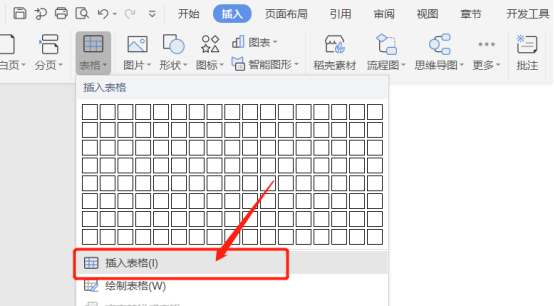
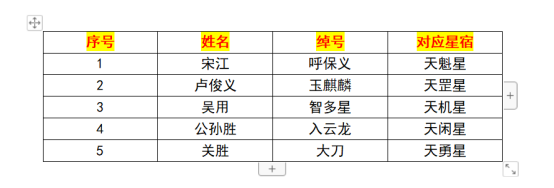
2、这时候,我们发现【每一行列】中间都是有表格是隔开的;这个时候,我们就需要来合并我们的单元格了。然而,我们鼠标右击中的【属性】是没有合并单元格的。那我们该怎么办呢?
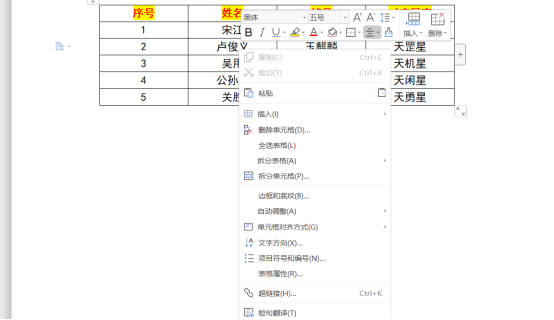
3、正确的做法,就是是我们需要点击【表格一整列的内容】,选中列或者一整行的表格;选中之后它默认是【变灰色的】。

4、在我们知道如何选择之后,接着,我们在选中的时候,鼠标【右击】就会出现菜单,这时候,我们再点击【合并单元格】就可以了;而合并之后,就会变成无边框的效果。一起来让我们看看最终效果吧!(如图所示)
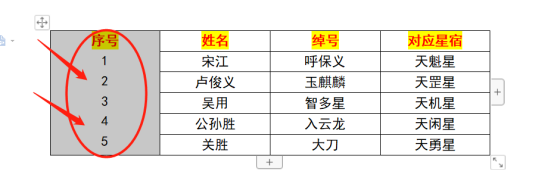
以上就是我分享的关于Word中如何合并单元格的方法了!希望大家能够喜欢,我们今天的分享到这里就结束了,下期再见吧!
本篇文章使用以下硬件型号:联想小新Air15;系统版本:win10;软件版本:Microsoft Office Word 2020。
点击观看视频教程

Word-批处理-邮件合并
立即学习新手入门91356人已学视频时长:12:24
特别声明:以上文章内容仅代表作者wanrong本人观点,不代表虎课网观点或立场。如有关于作品内容、版权或其它问题请与虎课网联系。
相关教程
相关知识
500+精品图书
20G学习素材
10000+实用笔刷
持续更新设计模板




















